ipv4和ipv6无网络访问权限怎么办?无网络访问权限
2025-09-28 11:26 来源:西西软件下载 作者:佚名无论是工作、学习还是娱乐,网络连接无处不在。但有时使用电脑时,会遇到“IPv4/IPv6无网络访问权限”的情况。明明Wi-Fi连上了,为什么不能上网?下面我们一起来看看常见的解决方法吧~

一、基础排查法
1、检查物理连接
网线是否插紧?无线网络是否正常连接?
路由器/光猫的电源是否开启?指示灯是否正常?
2、重启设备
关闭电脑、路由器、光猫,等待1分钟后重新启动。
90%的临时故障可以通过“重启”解决。
二、自动获取IP和DNS
大部分家庭网络通过路由器自动分配IP地址(DHCP),手动设置错误会导致无网络权限。
操作步骤(Windows系统):
右键点击任务栏网络图标 → 选择“网络和Internet设置”。
进入“更改适配器选项” → 右键当前网络(有线/无线)→ 选择“属性”。
双击“Internet协议版本4(TCP/IPv4)” → 确保勾选“自动获得IP地址”和“自动获得DNS服务器地址”。
对IPv6重复相同操作(若路由器支持IPv6)。
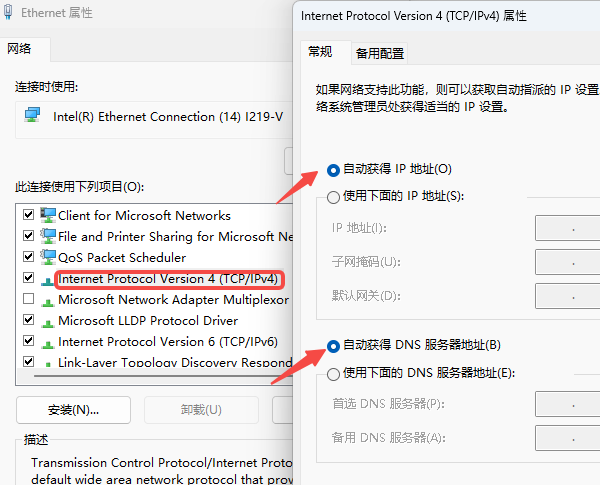
三、更新网卡驱动
过时或损坏的驱动会导致网络协议异常:
下载安装“驱动人生”软件,它会自动识别你的网卡驱动,匹配安装适合的驱动程序。
打开驱动人生,点击“立即扫描”按钮,软件会自动检测你的硬件驱动是否过时或损坏。
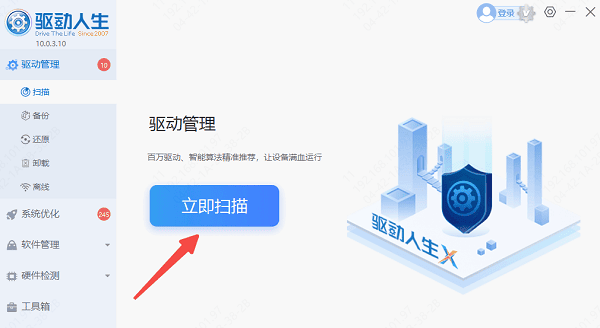
如果检测到有问题的驱动,选择更新相应的驱动程序,按照提示完成更新,确保系统能够稳定运行。
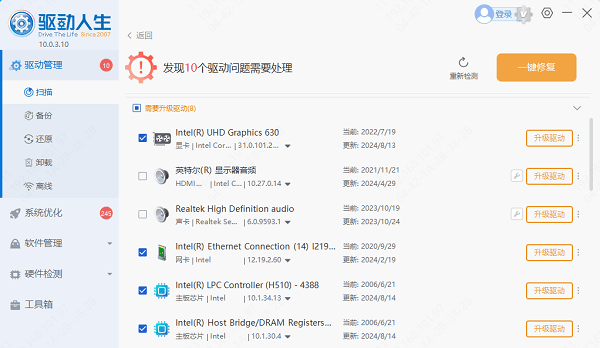
如果电脑没网,可通过另一台能正常联网的电脑在官网下载驱动人生,在使用U盘传过来。详细步骤请看这篇《电脑离线驱动安装方法》
四、禁用IPv6
如果IPv6配置异常且暂时用不到,可尝试关闭IPv6:
操作步骤:
进入网络适配器属性(同方法二),取消勾选“Internet协议版本6(TCP/IPv6)” → 点击“确定”。
五、检查防火墙和杀毒软件
某些安全软件会误判网络连接,导致拦截。可暂时关闭防火墙或杀毒软件(如360、火绒等),观察网络是否恢复。
以上就是ipv4和ipv6无网络访问权限怎么办?的全部内容了,文章版权归原作者所有,如有侵犯您的权利,请及时联系本站删除,更多相关无网络访问权限的攻略资讯,请关注收藏西西软件下载站。
下一篇:返回列表











